Top 3 veidi, kā atgūt fotoattēlus no izdzēstā / noslaucītā iPhone
Cilvēkiem patīk fotografēt un patīk tos saglabāttieši uz viņu ierīci. Bet dažreiz notiek negadījums un lietas nonāk nepareizā virzienā, piemēram, iPhone fotoattēlu zaudēšana, kas lietotājam var būt liels šoks. Tā kā šie fotoattēli ir vienas mīļas atmiņas par viņu draugiem un ģimenes locekļiem, kā arī daudziem citiem. Tas nav nekas rets, jo daudzi cilvēki nejauši izdzēš savus fotoattēlus nelielam programmatūras atjauninājumam, un vēlāk viņi iespējams, viņiem joprojām būs nepieciešami šie fotoattēli. Neatkarīgi no tā, kāds iemesls ir šeit, mēs jums sniegsim trīs galvenos veidus, kā atgūt fotoattēlus no izdzēstiem iPhone XS / XS Max / XR / X / 8/8 Plus / 7/7 Plus / 6S / 6 / SE / 5s / 5.
- 1. veids: kā atgūt fotoattēlus no izdzēstā iPhone bez dublējuma
- 2. veids: kā atgūt izdzēstos fotoattēlus no iPhone, izmantojot iTunes dublējumu
- 3. ceļš: kā atgūt fotoattēlus no noslaucīta iPhone, izmantojot iCloud dublējumu
1. veids: kā atgūt fotoattēlus no izdzēstā iPhone bez dublējuma
Ja jums nav rezerves kopijas un meklējat viegluveids, kā atgūt fotoattēlus no izdzēstā iPhone bez dublējuma, tad jums noteikti palīdzēs https://www.tenorshare.com/products/iphone-data-recovery.html. Tas var palīdzēt atgūt izdzēstos datus (fotoattēlus, ziņojumus, kontaktpersonas, piezīmes utt.) No iPhone bez dublējuma un selektīvi atjaunot iPhone datus arī no iTunes / iCloud dublējuma. Lai atgūtu izdzēstos fotoattēlus no savas iPhone ierīces, rīkojieties šādi.
1. darbība: vispirms datorā vai mac atveriet iPhone datu atkopšanu. Kad instalēšana ir pabeigta, pievienojiet savu iPhone ierīci datoram / .Mac.
2. darbība: atlasiet datu atkopšanas opciju no savas iOS ierīces un pārbaudiet fotoattēlus, ja vēlaties tos atjaunot. Pēc tam vienkārši noklikšķiniet uz opcijas Sākt skenēšanu.

3. darbība: Sāksies skenēšanas process, un, beidzoties tam, vienkārši apskatiet visus demonstrētos attēlus un atlasiet tos, kas jums nepieciešami. Pēc visa šī procesa noklikšķiniet uz pogas Atgūt un vienkārši piešķiriet saglabāšanas ceļu.

2. veids: kā atgūt izdzēstos fotoattēlus no iPhone, izmantojot iTunes dublējumu
Kaut kā izdevās izdzēst dažus svarīgusfotoattēli, kurus patiesībā nevēlējāties izdzēst. Ja jūs būtu izveidojuši iTunes dublējumu un patiešām vēlaties šos fotoattēlus atpakaļ un meklējat veidu, kā atgūt izdzēstos attēlus no iPhone, šī metode noteikti noderēs jums. Lai iegūtu savus fotoattēlus atpakaļ uz jūsu iPhone ierīci no iTunes dublējuma.
1. darbība: atveriet iTunes Mac vai PC, kuru esat izvēlējies, lai izveidotu iPhone ierīces dublējumu.
2. solis: Savienojiet savu iPhone ierīci ar USB kabeļa palīdzību.
3. solis: iTunes noklikšķiniet uz ierīces, kas parādās augšējā kreisajā stūrī.

4. solis: Pēc tam ar peles labo pogu noklikšķiniet uz savas iPhone ierīces un nospiediet atjaunināt no dublējuma.

5. solis: vienkārši atlasiet jaunāko dublējumu un turpiniet.
Kopumā šī metode ir laba izvēle, lai atgūtufotoattēlu ar iTunes dublējuma palīdzību, ja jums nav citas alternatīvas. Tā kā tam ir daudz trūkumu, piemēram, kad jūs atgūstat izdzēstos attēlus no iPhone ar iTunes dublējumu, tas arī atjauno visus iepriekšējos datus jūsu iPhone un var izraisīt arī tādu datu zaudēšana, kuriem nav rezerves kopijas.
Tātad, ja jūs patiešām vēlaties vienkāršu un drošu veiduatgūt tikai izdzēstos fotoattēlus no iPhone. Tad vislabāk ir izvēlēties Tenorshare iPhone Data Recovery. Tas ir lielisks rīks, ko izmantot, lai atgūtu fotoattēlus no izdzēstā iPhone, neatjaunojot iPhone nevajadzīgus datus.
3. ceļš: kā atgūt fotoattēlus no noslaucīta iPhone, izmantojot iCloud dublējumu
Lai atgūtu savus fotoattēlus no noslaucītā iPhone ar iCloud dublējuma palīdzību, vienkārši izpildiet šīs vienkāršās darbības.
1. solis: ieslēdziet ierīci, un jums vajadzētu redzēt sveiciena ekrānu.
2. darbība: veiciet visas nepieciešamās ekrāna iestatīšanas darbības, līdz tiek parādīta lietotņu un datu ekrāna opcija.
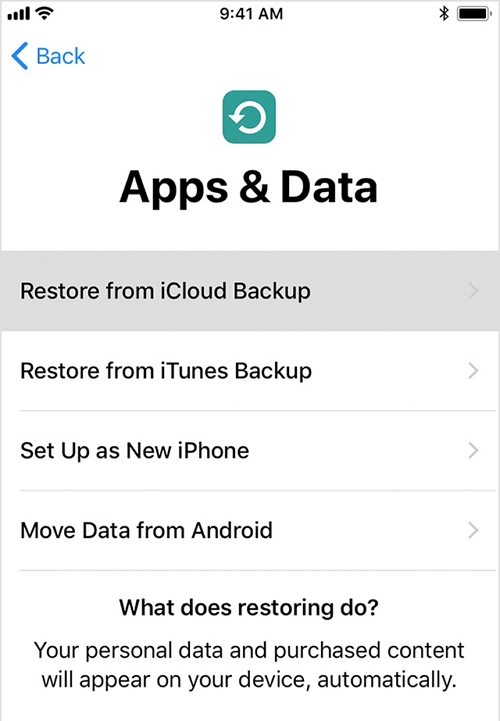
3. solis: Pēc tam noklikšķiniet uz atjaunot no iCloud dublējuma un pierakstieties iCloud ar savu Apple ID.
4. solis: izvēlieties jaunāko dublējumu un gaidiet, līdz process būs pabeigts.
5. darbība: tā kā process tiks pabeigts, dublēšana tiks nodrošināta visiem jūsu iPhone datu dublējumiem.

Tas, šķiet, ir vienkāršs process, lai atgūtu izdzēstos fotoattēlus no iPhone, taču tam ir daži galvenie trūkumi, kas uzskaitīti zemāk.
1. Jums ir jāuzglabā visi nevajadzīgie dati kopā ar fotoattēliem, kas jums faktiski nav nepieciešami.
2. Datu atkopšana no iCloud dublējuma iznīcinās visus jūsu esošos datus un iestatījumus
3. Jūs nevarat tieši atgūt fotoattēlus no iCloud dublējuma, kad iPhone kļūst iesaldēts, nepieejams.
Šie ir galvenie trūkumi, ar kuriem jūs varat saskartiesvienlaikus atjaunojot fotoattēlus no iCloud dublējuma. Tāpēc mēs iesakām lietotājiem izmantot Tenorshare iPhone datu atkopšanu, lai selektīvi atkoptu fotoattēlus no iCloud bez iepriekšminētām problēmām.
Secinājums
Ir 3 galvenie veidi, kā atgūt fotoattēlus noizdzēsts vai noslaucīts iPhone. Bet sagaidāms, ka Tenorshare iPhone Data Recovery katram no tiem ir daži svarīgi trūkumi, piemēram, laikietilpīgs process, nevajadzīgu datu glabāšana un arī saglabāto datu dzēšana. Tātad, ja jūs meklējat vislabāko risinājumu, lai viegli izdzēstu attēlus no izdzēstā iPhone, tad Tenorshare UltData noteikti būs lieliska izvēle jums.









